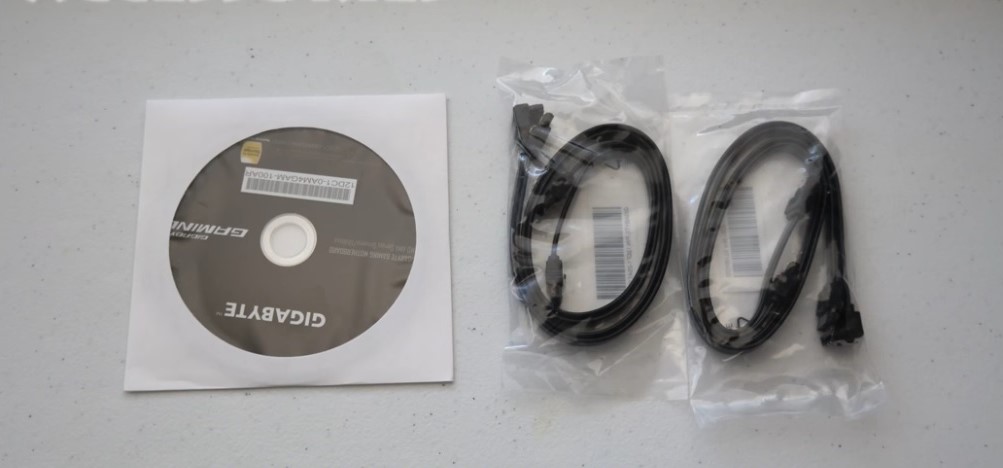GIGABYTE AB350 Gaming alaplap
Ezúttal egy nagyon olcsó és nagyon akciós alaplap tulajdonságait fogjuk áttekinteni; egy B350 mini-ITX formátumú alaplapét, ami hasonlít más AMD mini-ITX gyártmányokhoz, de az elrendezésében akadnak különbségek. Kifejezetten gamereknek szánták, a modell nevében is szerepel a Gaming megnevezés.
Ryzen rendszerek számára sokan választanak B350 alaplapot az X370 helyett. A B350 lapkakészlet nem rendelkezik SLI támogatással, kevesebb PCI-E sáv található rajta, kevesebb USB 3.0 port, és kevesebb SATA 6Gb/s csatolófelület. Ennek ellenére nem veszítünk sokat, mert ez egy mini-ITX alaplap, és egy ATX-nél kisebb formátummal dolgozó rendszerben egyébként sem használnánk ki az X370-ben rejlõ lehetõségeket.
Specifikációk
Az AB350 egy M.2 foglalattal, valamint USB 3.1, USB 3.0 és SATA 6Gb/s csatolófelülettel és RGB LED támogatással rendelkezik. Négy memóriafoglalatot találhatunk rajta, ezekbe legfeljebb 64GB memóriakártya szerelhetõ.
Csomagolás
Az AB350 doboza és csomagolása egyszerû és lényegretörõ. Az alaplap jól védett helyen van egy antisztatikus tasakban, amit habszivacs véd. A doboz tartalmaz két SATA 6Gb/s kábelt, driver DVD-t és felhasználói utasítást.
Az alaplapra két ventilátort lehet csatlakoztatni. PWM és DC mûködési módokat támogatnak, ezeket az UEFI-n keresztül a GIGABYTE Windows applikációjával (SIV) lehet beállítani. Az alaplap a VRM és a lapkakészlet felett egyaránt hûtõbordával rendelkezik, fekete és vörös színsémával.
A csatlakozók elhelyezkedése némileg eltér attól, mint amihez hozzászokhattunk. A 24-pines tápcsatlakozó az alaplap felsõ részén található, mellette USB és SATA portokkal. A 8-pines CPU csatlakozó az Input/Output port mellett van, ezen elérhetõ két USB 2.0, PS/2 billentyûzet/egér csatlakozó, HDMI, Displayport, két USB 3.1 A típusú csatlakozó és négy USB 3.0, emellett 1Gbit LAN és S/PDIF-el 7.1 audio kimenetek.
Az alaplapba van építve emellett x4 PCI-E 3.0 M.2 foglalat a PCB hátoldalán; ez SATA csatlakozású M.2 meghajtókat is támogat. Az AB350 négy SATA 6Gb/s porttal rendelkezik, valamint egy belsõ USB 3.0 és egy USB 2.0 csatolófelülettel.
Az egyetlen 8-pines CPU csatlakozót a tápellátó áramkör (VRM) hûtõbordája mögött találhatjuk, a CMOS elem mellett. Az alaplap bal peremén HD audio csatlakozás, mikrofonbemenet, CMOS fejrész, S/PDIF kimenet, 4-pines RGB LED csatlakozás és CPU ventilátor csatlakozás található.
Az alaplapon egy másik RGB LED fejrész is található, de ezúttal egy RGBW fejrész, ami normál RGB, RGBW és UV RGB LED szalagokat támogat.
Áramkör
Az AB350 Gaming hûtõbordái alatt is történnek érdekes dolgok. A VRM egy 4+2 fázisú konfiguráció, amit egy International Rectifier digitális PWM vezérlõ, az IR35201 irányít. Ebben az esetben a vezérlõ 4+2 fázisú módban üzemel. Mindegyik fázis egyetlen teljesen integrált International Rectifier IR3556 PowIRstage vezérlõt használ (legfeljebb 50A-ig), valamint egy CooperBussmann induktort, 76A telítési áramerõsséggel. Ebben az árkategóriában ez nagyon magas minõséget jelent, és több mint megfelelõ az ilyen nagysûrûségû VRM számára.
Ezen az alaplapon Realtek ALC1220-t alkalmaznak, és a GIGABYTE Nippon Chemicon hangkondenzátorokat adott hozzá. A fõ Input/Output felületnél ITE IT8686E vezérlõt használnak, ami nagyobb kontrollt biztosít a ventilátorok felett, ez némileg különösnek mondható, mert mindössze két ventilátor csatolófelület található az alaplapon. Található továbbá egy NXP gyorskapcsoló, ezzel a támogatott CPU-k számát növelték meg. Az RGB LED támogatásról egy IT7236AFN mikrovezérlõ gondoskodik.
Processzor overclockolás
Bár az AB350 Gaming nem X370-es lapkakészletet használ, majdnem úgy támogatja az overclockolást, mintha azt használna. A VRM-nek bizonyos esetekben aktív hûtésre lehet szüksége ehhez, különösen a nagyon erõforrásigényes processzorok esetében, de egy Ryzen 5 2400G processzorral nincs igény a VRM számára külön ventilátorra.
Az erõforrásigényesebb Ryzen 7 1800X használatakor problémamentesen támogatja az overclockolást, de ekkor már kelleni fog az aktív hûtés. Erõsen ajánlott, hogy a overclockolt Ryzen 7 1800X esetében gondoskodjunk a VRM hûtésérõl, itt a legjobb alternatívák közt gondolhatunk a Kraken és Cooler Master gyártmányokra. Maga az alaplap kifejezetten gamerek számára lett tervezve, és elég vad dolgokra képes, ha ehhez megfelelõ hûtést biztosítunk.
SSD hiba jelei: 10 tipp, hogyan ismerheted fel időben
Az SSD hiba jelei sokszor apró, kezdetben észrevétlen dolgokban bújnak meg, de ha nem figyelsz rájuk, könnyen komoly adatvesztéshez vezethetnek. Mivel az SSD-k évek óta a számítógépek és laptopok meghatározó adattároló eszközei, fontos, hogy tudd, mikor kell cselekedni.
Ebben a cikkben részletesen áttekintjük, mire figyelj, hogy időben észrevedd a problémát, és megelőzd a kellemetlen helyzeteket.
Lassuló rendszerindítás és programbetöltés
Gyakori rendszerösszeomlások és lefagyások
Adatvesztés és fájlok hibás működése
Szokatlan zajok és hőmérséklet-emelkedés
SMART adatok ellenőrzése
Furcsa hibakódok és rendszerüzenetek
Hirtelen eltűnő tárhely
Figyelmeztető szoftverek használata
Gyakran ismételt kérdések
Összegzés
Lassuló rendszerindítás és programbetöltés
Az egyik leggyakoribb SSD hiba jelei közé tartozik, amikor a számítógéped lassabban indul, vagy a programok betöltése szokatlanul hosszú időt vesz igénybe. Az SSD-k általában villámgyorsak, így ha észreveszed, hogy egyre többet vársz az indításra, érdemes komolyan venni a jeleket. Ez a lassulás gyakran a memóriacellák kopására vagy a vezérlő chip problémáira utalhat, amelyek előre jelzik a komolyabb hibát.
Gyakori rendszerösszeomlások és lefagyások
Ha az operációs rendszer váratlanul összeomlik, vagy gyakran lefagy, az is lehet az SSD hiba jelei egyik megn
SSD lassulás: 5 gyakori ok, ami lelassítja a meghajtót
Az SSD lassulás egy olyan jelenség, amivel szinte mindenki találkozik idővel, aki használja ezt a gyors, modern tárolót. Az SSD-k sebessége legendás, de nem mindig marad az, és sokszor érezheted azt, hogy a géped régi, lassú merevlemezhez hasonlóan kezd működni.
Ne aggódj, ez nem ritka, és a háttérben több ok is állhat, amit érdemes ismerni, ha szeretnéd fenntartani a maximális teljesítményt.
Az írási ciklusok és a NAND memória hatása
A TRIM parancs hiánya vagy nem megfelelő működése
Telítettség: amikor kevés a szabad hely
Fragmentáció az SSD-n – valóban gondot jelent?
Firmware és illesztőprogramok elavulása
Hőmérséklet és túlmelegedés
A háttérben futó folyamatok és rendszerterhelés
SSD karbantartás és hosszú távú teljesítmény
Gyakran ismételt kérdések
Összegzés
Az írási ciklusok és a NAND memória hatása
Az SSD-k NAND flash memóriát használnak, ami gyors, de nem végtelenül tartós. Minden írási művelet egy bizonyos számú ciklust fogyaszt, és hosszú távon a memória cellái kopnak. Ezért ha gyakran írsz és törölsz adatot, az SSD lassulás fokozatosan jelentkezhet. Ez nem azt jelenti, hogy azonnal tönkremegy a meghajtó, de a teljesítmény csökkenhet, főleg amikor sok adatot mozgat a rendszer.
A TRIM parancs hiánya vagy nem megfelelő működése
A TRIM egy olyan technológia, ami segít az SSD-nek tisztán tartani
SSD meghajtó élettartama: 5 tény, amit kevesen ismernek
Az SSD meghajtó élettartama sok felhasználó számára titokzatosnak tűnik, pedig a modern meghajtók élettartamával kapcsolatban számos tény létezik, amit érdemes ismerned, ha hosszú távon szeretnéd megbízhatóan használni az eszközödet.
Sokan azt hiszik, hogy az SSD-k gyorsan tönkremennek, vagy hogy a merevlemezekhez képest sokkal kényesebbek, pedig a valóság ennél árnyaltabb.
Hogyan mérhető az SSD élettartama?
Miért más az SSD, mint a hagyományos HDD?
Hőmérséklet és környezet hatása
Használat és írási szokások
TRIM és más karbantartási mechanizmusok
Firmware és szoftverfrissítések szerepe
Mi történik, ha túlhasználod az SSD-t?
Hosszú távú használat és megbízhatóság
Gyakran ismételt kérdések
Összegzés
Hogyan mérhető az SSD élettartama?
Amikor az SSD meghajtó élettartamáról beszélünk, több szempontot is figyelembe kell venni. A gyártók általában TBW (Total Bytes Written) vagy DWPD (Drive Writes Per Day) értéket adnak meg. A TBW azt mutatja meg, mennyi adatot lehet összesen ráírni az eszközre, míg a DWPD napi szintű használat mellett ad iránymutatást. Fontos, hogy ezek az értékek nem jelentenek konkrét időtartamot, hanem statisztikai átlagokat, így mindig egy kis biztonsági tartalékot is számíts bele.
Miért más az SSD, mint a hagyományos HDD?
A hagyományos merevlemezekben forgó lemezek és mechanikus fej mozo